Actualizaciones y reinicios
Haz reset desde el smartphone
Hay dos modos de reinicio que permiten restablecer los ajustes del smarpthone a valores de fábrica.
Estos dos procesos no afectan a la versión de Android™ pero eliminan todos los datos personales (contactos, fotos, archivos, contraseñas, etc.).
*Nota:
No olvides tu usuario y contraseña de Google para recuperar tus datos guardados y acceder al teléfono.Advertencia: los procesos descritos a continuación comprenden la eliminación completa de los datos personales del usuario guardados en el teléfono. En este sentido, Wiko no se hará responsable de daños o anomalías puntuales que puedan afectar al teléfono a causa de manipulaciones inadecuadas o que no sigan los procesos y recomendaciones de Wiko.
A. Restaurar la configuración de fábrica, si tienes acceso al menú del teléfono:
1. Abre la aplicación "Ajustes"

:
2. pulsa en "
Sistema",
3. pulsa en "
Reiniciar",
3. pulsa en "
Restablecer configuración de fábrica".
El teléfono se reiniciará; este proceso puede tardar en completar sus últimas etapas hasta 12 minutos.
B. Recovery mode, si no tienes acceso al menú del teléfono (por ejemplo, en caso de olvido del código de desbloqueo):
El smartphone debe estar apagado y tener conexión Wi-Fi al encenderse.
1. presiona simultáneamente los 2 botones "Encendido/Apagado" y "Volumen +" hasta que la pantalla muestre:
"Volume Up ==> recovery mode"
"Volume Down ==> fastboot mode",
2. presiona el botón "Volumen +" para seleccionar "
Recovery Mode". Aparecerá "
boot into recovery" . Espera unos segundos,
3. "
Reboot system now" está preseleccionado, presiona el botón "Volumen -" para seleccionar "
wipe data / factory reset",
4. presiona el botón "Encendido/Apagado" para confirmar,
5. presiona el botón "Volumen -" para seleccionar "
Yes",
6. presiona el botón "Encendido/Apagado" para confirmar,
7. "
reboot system now" está preseleccionado, presiona el botón "Encendido/Apagado" para confirmar.
El teléfono se reiniciará; este proceso puede tardar en completar sus últimas etapas hasta 12 minutos. .
* Si tienes acceso al menú del smarphone:
- haz clic aquí para saber cómo transferir los contactos a una tarjeta SD.
- haz clic aquí para saber cómo transferir archivos, fotos y vídeos del teléfono a un tarjeta SD . (Excepto para Jerry3. ¡Haz clic aquí!)
- haz clic aquí para saber cómo transferir vídeos, música o fotos con un PC.
Modelo(s) relacionado(s) con este artículo :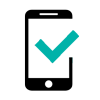 VIEW2
VIEW2 -
VIEW2 GO -
VIEW2 PLUS -
VIEW2 PRO -
Para otro modelo, haz clic aquí


